728x90
728x90
[아이폰 꿀팁] 아이폰 화면 녹화하기/화면기록
오늘은 아이폰 화면 녹화하는 방법을 소개하려고 해요 !
블로그 포스팅하면서 화면녹화가 필요했는데,
그 때 알아낸 방법이에요 ㅎㅎ
1
설정 > 제어 센터
'설정' 앱을 누르고 '제어 센터'로 들어간다.
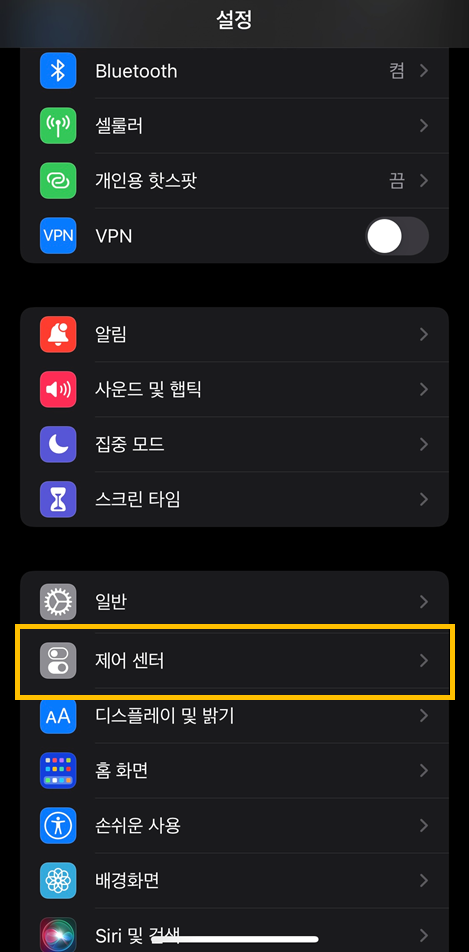
2
아래로 내리면 '화면 기록'이 있어요~!
여기서 + 버튼을 클릭하면
아래 '제어 항목 추가' 리스트에서는 사라지고
상단의 '제어 센터에 포함된 항목' 리스트에 추가 됩니다.

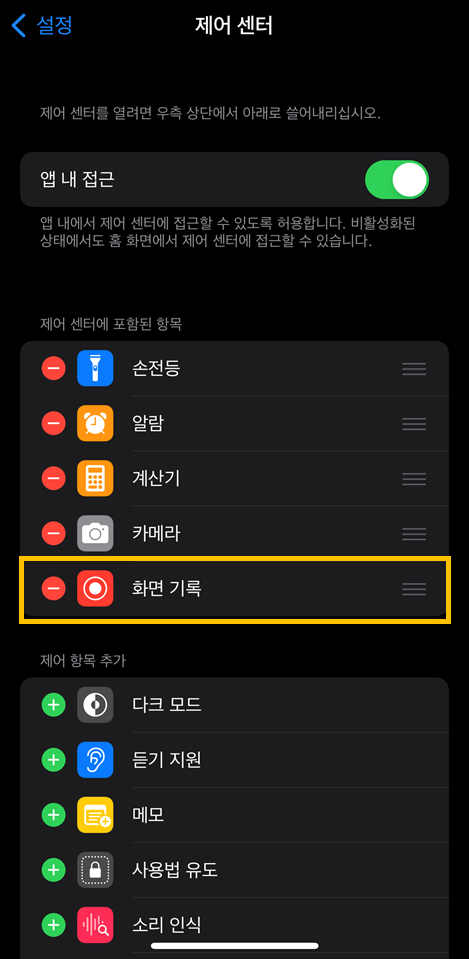
3
상단 리스트에 추가되면 아래처럼 제어센터를 열어주면
하단에 아이콘이 보이실거에요 !
저는 아이폰 11pro 를 사용중이라
우측상단을 쓱 내려주면 나오는데,
홈버튼 있는 모델이신 경우엔
아래에서 위로 쓱 올려주면 제어센터가 나올거에요!

4
3번에 아이콘을 눌러주면,
아이콘이 3 -> 2 -> 1 으로 바뀌고, 화면녹화가 시작됩니다
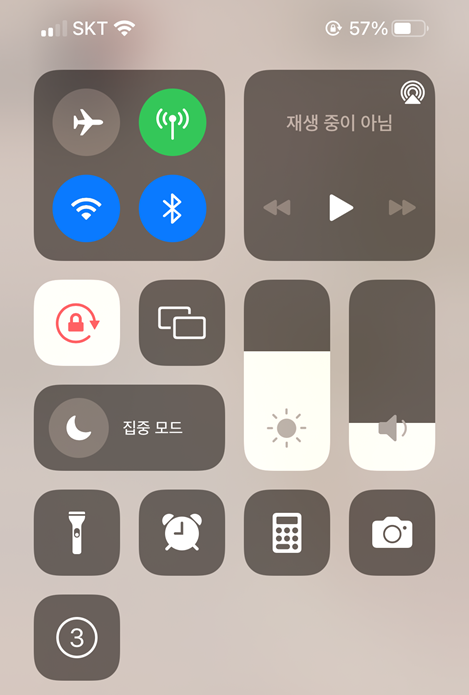
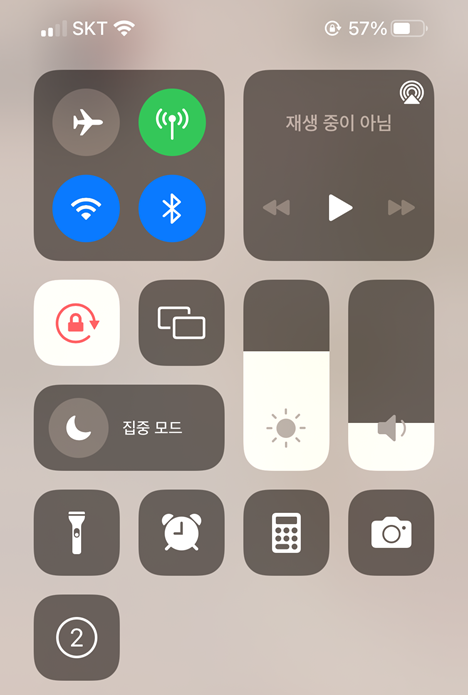

5
아래는 화면 녹화중일 때 표시되는 모습이에요~~!
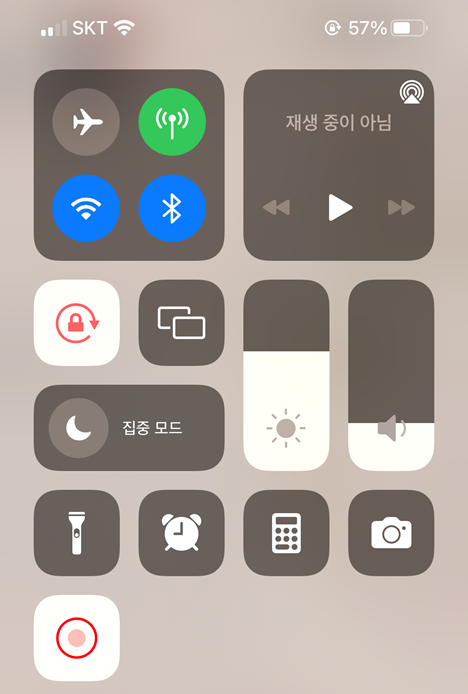
6
원하는 화면 녹화가 끝나면, 상단의 빨간색 영역을 눌러주세요.
빨간 영역을 누르면, '화면기록을 중단하겠습니까?' 라는 창이 뜨고
'중단'을 누르면 사진 앱에 녹화된 영상이 저장이 돼요 !
그럼 끗 !
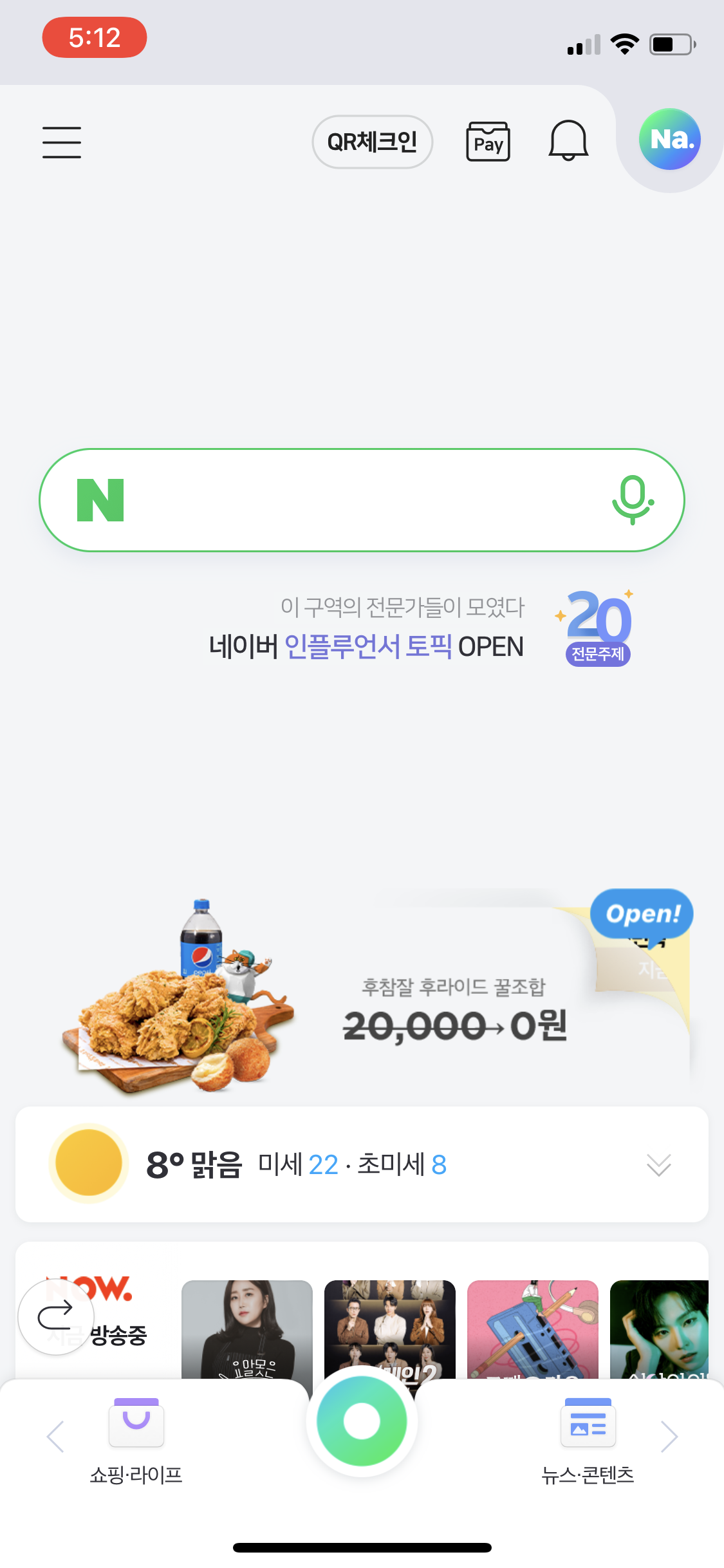
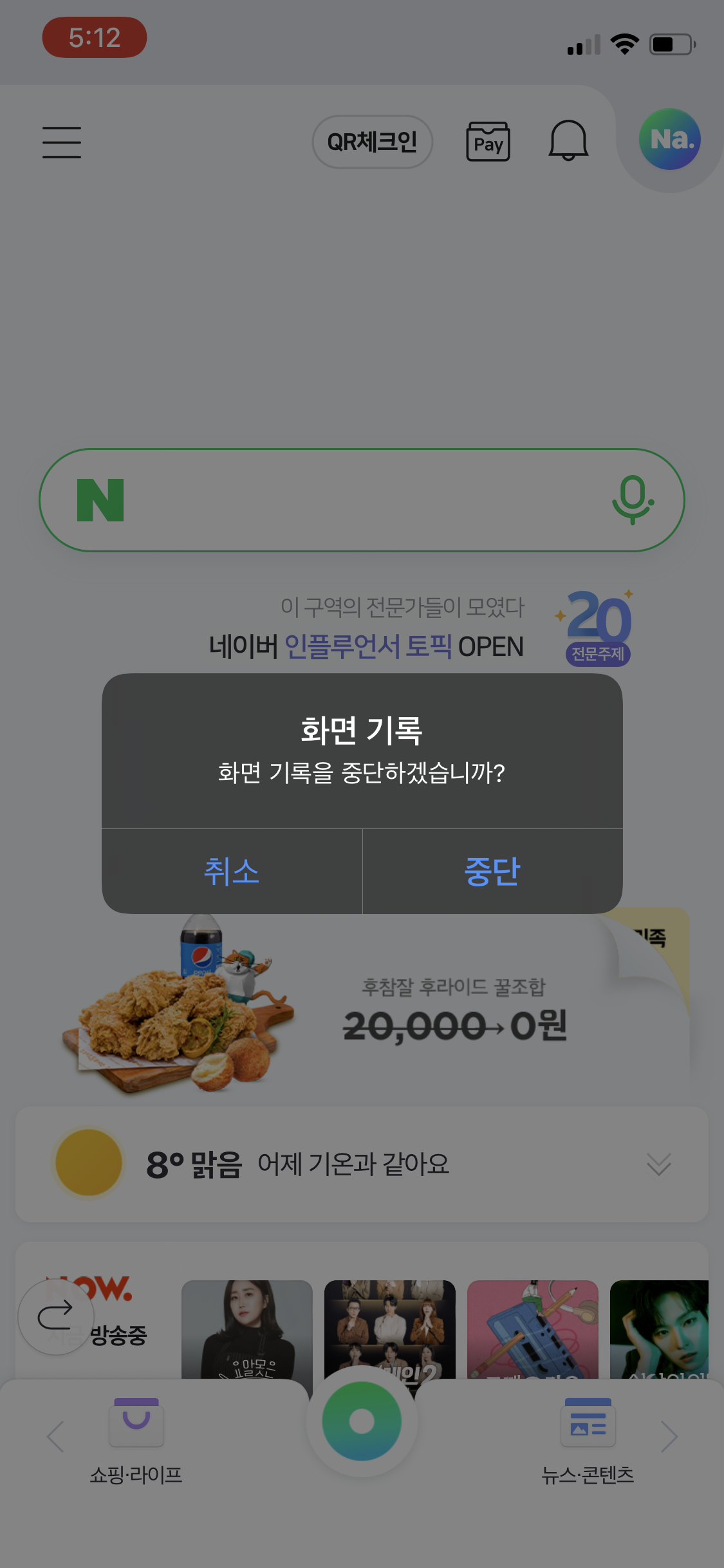
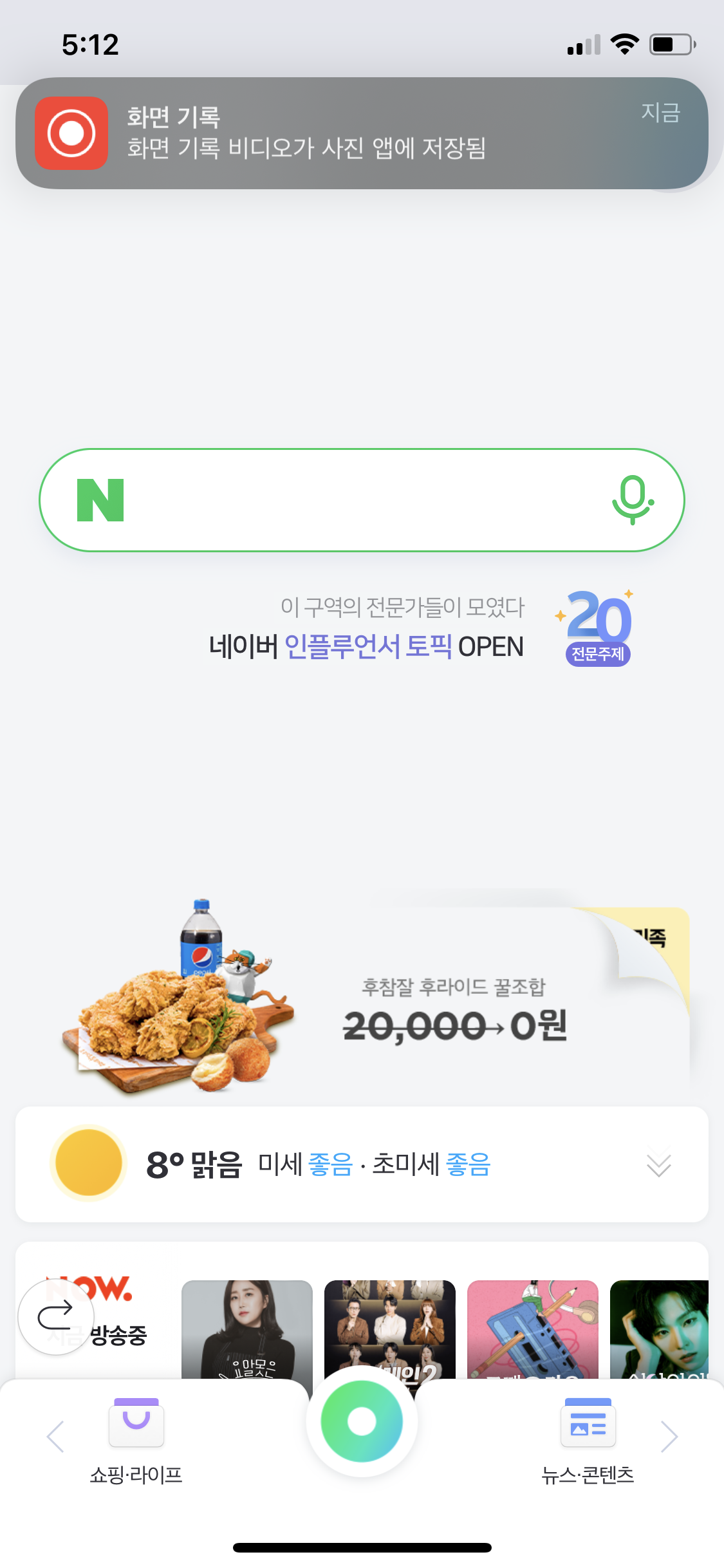
화면 녹화는 자주 쓸 일은 없지만
가끔씩 필요할 때 유용하게 사용하고 있어요 ~~!
혹시 필요하신 분들은 꿀팁 잘 애용해주세요 🤗
728x90
728x90
'꿀팁 > ------- 아이폰 꿀팁' 카테고리의 다른 글
| [아이폰 꿀팁]복잡한 화면 한 방에 정리하는 어플정리 방법/영상첨부 (0) | 2022.02.03 |
|---|

댓글